מרכז ההודעות ממוקם בקצה הימני של שורת המשימות. הוא מכיל סמלים שאתה עשוי למצוא את עצמך בוחר לעתים קרובות: סוללה, Wi-Fi, עוצמת קול, שעון ולוח שנה ומרכז ההודעות. הוא מספק גם מצב והודעות אודות דברים כמו דואר אלקטרוני נכנס, עדכונים וקישוריות רשת.
התאמה אישית של מה שאתה רואה
באפשרותך לשנות אילו סמלים והודעות יופיעו באזור ההודעות בשורת המשימות, או אפילו להסתיר כמה מהם.
כדי לראות סמלים מוסתרים
בחר את החץ הצג סמלים מוסתרים לצד אזור ההודעות.
כדי לשנות את האופן שבו סמלים והודעות מוצגים
-
לחץ והחזק או לחץ באמצעות לחצן העכבר הימני על שטח ריק כלשהו בשורת המשימות ובחר הגדרות שורת המשימות.
-
תחת סמלי פינת שורת המשימות:
-
בחר ב עבור סמלים שברצונך לראות בשורת המשימות.
-
בחר כבוי עבור סמלים שאין ברצונך לראות בשורת המשימות.
-
כדי להסתיר סמל בגלישה בפינת שורת המשימות
לחץ והחזק או לחץ באמצעות לחצן העכבר הימני על שטח ריק כלשהו בשורת המשימות ובחר הגדרות שורת המשימות.
-
בחר גלישה בפינת שורת המשימות.
-
אתר את היישום שברצונך להסתיר ובחר כבוי.
אזור ההודעות ממוקם בקצה השמאלי של שורת המשימות. הוא מכיל סמלים שייתכן שתמצא את עצמך בוחר או לוחץ לעתים קרובות: סוללה, Wi-Fi, עוצמת קול, שעון ולוח שנה ומרכז הפעולות. אזור זה מספק דיווחי מצב והודעות על דברים כמו דואר אלקטרוני נכנס, עדכונים וקישוריות רשת.
התאמה אישית של מה שאתה רואה
באפשרותך לשנות אילו סמלים והודעות יופיעו באזור ההודעות, או אפילו להסתיר סמלים.
כדי לראות סמלים מוסתרים
הקש או לחץ על החץ הצג סמלים מוסתריםלצד אזור ההודעות.
כדי לשנות את האופן שבו סמלים והודעות מוצגים
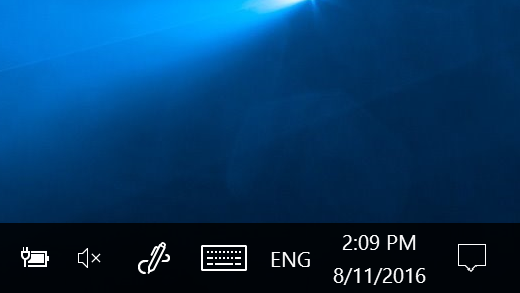
-
לחץ והחזק או לחץ באמצעות לחצן העכבר הימני על שטח ריק כלשהו בשורת המשימות ולאחר מכן הקש או לחץ על הגדרות שורת המשימות.
-
תחת אזור ההודעות:
-
כדי להתאים אישית את שורת המשימות, בחר בחר אילו סמלים יופיעו בשורת המשימות ולאחרמכן בחר סמלים ספציפיים שאין ברצונך לראות בשורת המשימות - פשוט נעביר אותם לאזור הגלישה כדי שהם לא יהיו בטווח ראייה.
-
כדי להפעיל או לבטל סמלי מערכת, בחר הפעל או בטל סמלי מערכתולאחר מכן בחר הפעל או בטל כדי להגדיר אילו סמלים יופיעו.
-
כדי להסתיר סמל באזור ההודעות בשורת המשימות

-
באזור ההודעות בשורת המשימות, בחר או הקש על הסמל שברצונך להסתיר והתחל לגרור אותו. פעולה זו פותחת את אזור הגלישה.
-
גרור את הסמל למקום הרצוי באזור הגלישה.
עצות:
-
אם ברצונך להעביר סמל מוסתר לאזור ההודעות, הקש או לחץ על החץ הצג סמלים מוסתרים לצד אזור ההודעות ולאחר מכן גרור את הסמל הרצוי בחזרה לאזור ההודעות. ניתן לגרור כמה סמלים מוסתרים שתרצה.
-
ניתן לשנות את סדר הסמלים המופיעים באזור ההודעות - פשוט גרור סמל למיקום אחר.











